Ib tus IP chaw nyob yog tus IP chaw nyob uas koj lub tsev lossis lub router tau txais los ntawm koj tus ISP; nws tau siv thaum koj nkag rau hauv internet. Pej xeem IP chaw nyob yuav tsum tau siv rau cov khoom siv kho vajtse uas siv tau rau pej xeem xws li lub tsev router thiab cov servers uas tuav lub vev xaib.
Public IP Chaw Nyob Ua Li Cas?
Public IP chaw nyob sib txawv ntawm cov khoom siv uas txuas rau hauv internet pej xeem. Txhua lub cuab yeej uas nkag mus hauv is taws nem siv qhov chaw nyob IP tshwj xeeb. Ib qho chaw nyob IP pej xeem qee zaum hu ua Internet IP.
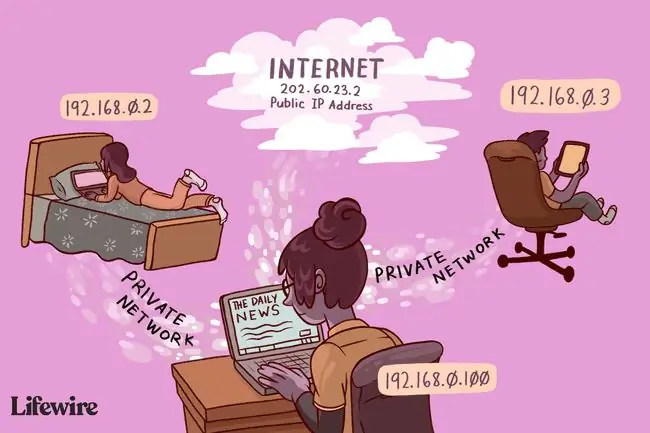
Nws yog qhov chaw nyob no uas txhua tus neeg muab kev pabcuam hauv internet siv los xa cov lus thov hauv internet mus rau ib lub tsev lossis kev lag luam, zoo ib yam li lub tsheb xa khoom siv qhov chaw nyob hauv lub cev los xa cov pob khoom rau koj lub tsev.
Xav txog koj tus IP chaw nyob raws li lwm qhov chaw nyob uas koj muaj. Piv txwv li, koj tus email chaw nyob thiab koj qhov chaw nyob yog qhov tshwj xeeb rau koj, uas yog vim li cas kev xa ntawv mus rau cov chaw nyob kom ntseeg tau tias cov lus tau txais rau koj thiab tsis yog lwm tus.
Qhov kev txwv tib yam yog siv rau koj qhov chaw nyob IP yog li koj cov ntawv thov digital raug xa mus rau koj lub network thiab tsis yog lwm lub network.
Private vs. Pej xeem IP Chaw nyob: Dab tsi yog qhov txawv?
Ib tus IP chaw nyob yog, feem ntau, tib yam li qhov chaw nyob IP pej xeem. Nws yog tus cim tshwj xeeb rau txhua yam khoom siv tom qab lub router lossis lwm yam khoom siv uas ua haujlwm rau IP chaw nyob.
Nrog rau tus IP chaw nyob, cov khoom siv hauv koj lub tsev tuaj yeem muaj tus IP chaw nyob ib yam li koj cov neeg nyob ze cov khoom siv, lossis lwm tus neeg thoob plaws ntiaj teb. Qhov no yog vim qhov chaw nyob ntiag tug tsis tuaj yeem siv tau. Cov cuab yeej kho vajtse hauv is taws nem yog programmed los tiv thaiv cov khoom siv nrog tus IP chaw nyob los ntawm kev sib txuas lus ncaj qha nrog lwm tus IP dhau lub router uas lawv txuas nrog.
Vim tias cov chaw nyob ntiag tug no txwv tsis pub nkag mus hauv is taws nem, koj xav tau qhov chaw nyob uas tuaj yeem mus txog lwm lub ntiaj teb, yog vim li cas thiaj xav tau qhov chaw nyob IP pej xeem. Hom kev teeb tsa no tso cai rau txhua yam khoom siv hauv koj lub network hauv tsev kom xa cov ntaub ntawv rov qab los ntawm router thiab ISP siv ib qho chaw nyob (qhov chaw nyob IP pej xeem).
Lwm txoj hauv kev los saib qhov no yog xav txog lub router hauv koj lub tsev ua tus muab kev pabcuam hauv internet. Lub router ua haujlwm rau tus IP chaw nyob rau cov khoom siv ntiag tug txuas tom qab koj lub router, ISP muab cov chaw nyob IP rau pej xeem rau cov khoom siv uas txuas nrog rau hauv internet.
Ob qhov chaw nyob ntiag tug thiab pej xeem yog siv rau kev sib txuas lus, tab sis qhov ntau ntawm kev sib txuas lus raug txwv raws li qhov chaw nyob uas tau siv.
Thaum koj qhib lub vev xaib los ntawm koj lub khoos phis tawj, qhov kev thov raug xa los ntawm lub khoos phis tawj mus rau lub router raws li qhov chaw nyob IP ntiag tug, tom qab ntawd tus router thov lub vev xaib los ntawm koj tus ISP siv qhov chaw IP pej xeem muab rau koj lub network. Thaum qhov kev thov tau ua tiav lawm, kev ua haujlwm tau thim rov qab: ISP xa qhov chaw nyob ntawm lub vev xaib mus rau koj lub router, uas xa qhov chaw nyob mus rau lub khoos phis tawj uas thov rau nws.
Tus Kheej thiab Pej Xeem Tus IP Chaw Nyob
Ib tus IP chaw nyob yog tshwj tseg rau pej xeem siv thiab lwm tus rau kev siv ntiag tug. Qhov no yog qhov ua rau tus IP chaw nyob tsis tuaj yeem ncav cuag pej xeem hauv internet vim tias lawv tsis tuaj yeem sib txuas lus zoo tshwj tsis yog lawv muaj nyob tom qab router.
Cov kab hauv qab no tau tshwj tseg los ntawm Internet Assigned Numbers Authority (IANA) siv los ua tus IPv4 chaw nyob:
- 10.0.0.0 to 10.255.255.255
- 172.16.0.0 to 172.31.255.255
- 192.168.0.0 to 192.168.255.255
Tsis suav cov chaw nyob saum toj no, cov chaw nyob IP pej xeem muaj txij li 1 txog 191.
Qhov chaw nyob 192.x.x.x tsis tau sau npe rau pej xeem, uas txhais tau tias lawv tsuas yog siv tau tom qab lub router ua tus IP chaw nyob. Qhov no yog qhov uas feem ntau tus IP chaw nyob poob, uas yog vim li cas tus IP chaw nyob rau feem ntau Linksys, D-Link, Cisco, thiab NETGEAR routers yog tus IP nyob rau hauv cov teeb no, xws li 192.168.1.1.
IPv6 chaw nyob yog qhov loj heev uas qhov xav tau rau tus IP ntiag tug tsis xav tau. Txawm li cas los xij, muaj qhov tshwj xeeb tshwj xeeb unicast IP ntau ntawm fc00::/7. Cov kab no yog thoob ntiaj teb, txawm li cas los xij.
Yuav Ua Li Cas Nrhiav Koj Tus IP Chaw Nyob Hauv Pej Xeem
Koj tsis tas yuav paub koj qhov chaw nyob IP pej xeem feem ntau, tab sis muaj cov xwm txheej uas nws tseem ceeb lossis tseem tsim nyog, xws li nkag mus rau koj lub network, lossis lub computer hauv nws thaum koj nyob deb los ntawm tsev lossis koj lub lag luam.
Qhov piv txwv yooj yim tshaj plaws yuav yog thaum koj siv qhov kev pab cuam nkag mus rau tej thaj chaw deb. Yog tias koj nyob hauv chav tsev so hauv Shanghai, tab sis xav tau "chaw taws teeb" rau koj lub khoos phis tawj hauv tsev hauv Denver, koj yuav tsum paub qhov chaw nyob hauv internet uas siv tau IP (qhov chaw nyob IP pej xeem koj lub tsev router siv) yog li koj tuaj yeem qhia qhov software txuas mus rau qhov chaw zoo.
Nws yooj yim nrhiav koj qhov chaw nyob IP pej xeem. Siv Lifewire System Info Tool kom pom koj li tam sim no:
Txawm hais tias nws tsis yooj yim npaum li ib zaug nias nrog cov cuab yeej no, koj tuaj yeem pom koj tus IP pej xeem los ntawm nplooj ntawv tswj hwm router. Koj yuav tsum nkag rau hauv koj lub router kom ua li ntawd.
Kev ntes nrog ob txoj hauv kev, xav tias koj nyob tom qab cov ntaub ntawv no rau cov laj thawj nkag mus rau thaj chaw deb, yog tias koj yuav tau ua qhov no los ntawm koj lub computer hauv tsev lossis lwm lub cuab yeej. Yog tias koj nyob deb, muaj ib tug phooj ywg lossis tus neeg ua haujlwm ua haujlwm rau koj. Koj tuaj yeem siv DDNS cov kev pabcuam, qee qhov txawm tias dawb. Tsis muaj IP yog ib qho piv txwv, tab sis muaj lwm tus.
Vim li cas Public IP chaw hloov pauv
Pej xeem IP chaw nyob hloov pauv, thiab feem ntau. Txhua hom IP chaw nyob uas hloov pauv hu ua qhov chaw nyob IP dynamic.
Thaum ISPs tshiab, cov neeg siv txuas nrog Is Taws Nem tsuas yog lub sijhawm luv luv thiab tom qab ntawd txiav tawm. Ib tus IP chaw nyob uas tau siv los ntawm ib tus neeg siv khoom yuav qhib rau siv los ntawm lwm tus uas xav tau txuas rau Is Taws Nem.
Txoj kev muab IP chaw nyob no txhais tau tias ISP tsis tas yuav yuav ntau qhov chaw nyob. Cov txheej txheem dav dav no tseem siv niaj hnub no txawm hais tias feem coob ntawm cov neeg tau txuas nrog internet.
Txawm li cas los xij, feem ntau cov tes hauj lwm uas tuav lub vev xaib muaj qhov chaw nyob IP zoo li qub vim lawv xav kom cov neeg siv nkag mus tas li rau lawv cov servers. Muaj qhov chaw nyob IP uas hloov pauv yuav swb lub hom phiaj, raws li cov ntaub ntawv DNS yuav tsum tau hloov kho dua tshiab thaum IP hloov pauv, uas yuav ua rau tsis xav tau lub sijhawm poob.
Cov tes hauj lwm hauv tsev, ntawm qhov tod tes, tau muab cov chaw nyob IP dynamic rau qhov laj thawj. Yog tias ISP muab qhov chaw nyob hauv tsev tsis hloov pauv, nws muaj feem ntau yuav raug tsim txom los ntawm cov neeg siv khoom uas tuav lub vev xaib hauv tsev, lossis los ntawm cov neeg nyiag nkas uas tuaj yeem sim tib tus IP chaw nyob mus txog thaum lawv ua txhaum lub network.
Qhov no yog ib qho laj thawj vim li cas thiaj li muaj qhov chaw nyob IP zoo li kim dua li muaj qhov chaw nyob IP dynamic. DDNS cov kev pabcuam yog ib txoj hauv kev ntawm qhov no mus rau qee yam.
Lwm qhov laj thawj feem ntau cov tes hauj lwm muaj cov chaw nyob IP pej xeem uas hloov pauv yog qhov chaw nyob IP zoo li xav tau kev tswj hwm ntau dua, thiab yog li ntawd ib txwm raug nqi ntau dua rau cov neeg siv khoom kom muaj ntau dua li qhov muaj zog. Piv txwv li, yog tias koj yuav tsum tsiv mus rau qhov chaw tshiab ob peb mais deb, tab sis siv tib ISP, muaj qhov chaw nyob IP chaw nyob yuav tsuas txhais tau tias koj yuav tau txais lwm qhov chaw nyob IP uas muaj los ntawm cov chaw nyob. Cov tes hauj lwm uas siv qhov chaw nyob zoo li qub yuav tsum tau rov kho dua los siv rau lawv qhov chaw tshiab.
Hid koj tus IP chaw nyob
Koj tsis tuaj yeem zais koj qhov chaw nyob IP pej xeem ntawm koj ISP vim tias txhua yam ntawm koj cov tsheb yuav tsum txav mus los ntawm lawv ua ntej mus txog lwm yam hauv is taws nem. Txawm li cas los xij, koj tuaj yeem nkaum koj tus IP chaw nyob ntawm cov vev xaib uas koj mus ntsib, nrog rau kev nkag mus rau cov ntaub ntawv hloov chaw (yog li zais kev khiav tsheb los ntawm koj ISP), los ntawm thawj lim koj cov ntaub ntawv los ntawm lub network ntiag tug virtual (VPN).
Ib txwm, thaum nkag mus rau lub vev xaib, lub vev xaib ntawd tuaj yeem pom tias koj qhov chaw nyob IP tshwj xeeb thov kom saib lawv lub vev xaib. Kev tshawb nrhiav nrawm ntawm IP-nrhiav lub vev xaib yuav qhia lub vev xaib ntawd koj tus ISP yog leej twg. Txij li thaum koj tus ISP paub tias qhov chaw nyob IP twg tau muab rau koj, tshwj xeeb, yuav txhais tau tias koj mus ntsib lub vev xaib tuaj yeem raug pinned ncaj qha rau koj.
Siv VPN kev pabcuam ntxiv lwm ISP thaum kawg ntawm koj qhov kev thov ua ntej koj qhib lwm lub vev xaib. Thaum txuas nrog VPN, tib txoj kev raws li saum toj no tshwm sim, tsuas yog lub sijhawm no, tsis yog lub vev xaib pom tus IP chaw nyob uas koj ISP tau muab rau koj, lawv pom IP chaw nyob uas VPN tau muab.
Ntawm no yog ib qho piv txwv ntawm Google qhia qhov chaw nyob IP pej xeem ua ntej thiab tom qab siv VPN:
Hauv qhov piv txwv no, yog tias Google xav txheeb xyuas koj, lawv yuav thov cov ntaub ntawv ntawd los ntawm VPN kev pabcuam es tsis yog los ntawm koj tus ISP, vim tias dua, qhov no yog IP chaw lawv pom nkag mus rau lawv lub vev xaib.
Lub sijhawm no, koj qhov tsis qhia npe hinges txog seb qhov kev pabcuam VPN puas kam tso koj qhov chaw nyob IP, uas tau qhia koj tus kheej. Qhov sib txawv ntawm feem ntau ISPs thiab feem ntau cov kev pabcuam VPN yog tias ISP feem ntau yuav xav tau los ntawm txoj cai los qhia tias leej twg nkag mus rau lub vev xaib, thaum VPNs qee zaum muaj nyob hauv cov tebchaws uas tsis muaj lub luag haujlwm.
Muaj ntau qhov kev pabcuam dawb thiab them nyiaj VPN uas muaj cov yam ntxwv sib txawv. Nrhiav ib qho uas tsis txuag cov tsheb khiav yuav yog qhov pib zoo yog tias koj txhawj xeeb tias koj ISP tab tom soj xyuas koj.
Ob peb qhov kev pabcuam VPN dawb suav nrog FreeVPN.me, Hideman, Faceless. ME, thiab Windscribe VPN.
Xav paub ntxiv ntawm Public IP chaw nyob
Routers tau muab ib qhov chaw nyob ntiag tug hu ua qhov chaw nyob IP chaw nyob. Raws li qhov zoo sib xws rau lub network hauv tsev uas muaj ib qhov chaw nyob IP uas sib txuas lus nrog pej xeem hauv internet, router muaj ib qhov chaw nyob IP uas sib txuas lus nrog lwm cov kev sib txuas nrog ntiag tug.
Thaum nws muaj tseeb tias txoj cai tswj hwm tus IP chaw nyob so nrog IANA, lawv tsis yog qee qhov chaw nruab nrab rau txhua qhov kev siv internet. Yog tias ib qho khoom siv sab nraud ua txhaum koj lub network, nws tsis muaj dab tsi ua rau IANA.
FAQ
Kuv yuav hloov kuv tus IP chaw nyob li cas?
Txhawm rau hloov koj tus IP chaw nyob pej xeem ntawm Windows PC, mus rau Control Panel > Network and Sharing Center > Hloov Adapter Settings, thiab xaiv qhov kev sib txuas. Xaiv Properties > Internet Protocol Version 4 (TCP/IPv4)Ntawm Mac, mus rau System Preferences > Network > Advanced, nyem qhov TCP/IP tab, xaiv Manually, thiab nkag mus rau cov ntaub ntawv IP tshiab.
Kuv yuav hloov tus IP chaw nyob ntawm kuv iPhone li cas?
Txhawm rau hloov tus IP chaw nyob ntawm koj lub iPhone, mus rau Settings > Wi-Fi thiab coj mus rhaub ntaub ntawv icon, tom qab ntawd xaiv Raws Lease > Renew Lease Los yog, mus rau Settings > Wi-Fi > cov ntaub ntawv icon > Configure IP > Manual
Kuv yuav hloov tus IP chaw nyob ntawm kuv lub xov tooj Android li cas?
Txhawm rau hloov tus IP chaw nyob ntawm koj lub Android, ua ntej, mus rau koj lub khoos phis tawj thiab nrhiav tus IP chaw nyob hauv koj lub network. Tom qab ntawd, ntawm Android, mus rau Settings > Network & internet > Wi-Fi > ntev- nias qhov txuas Wi-Fi network. Coj mus rhaub Modify network > Advanced options > DHCP, thiab hloov mus rau Static






